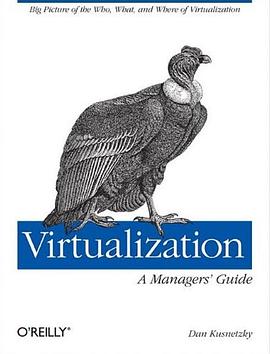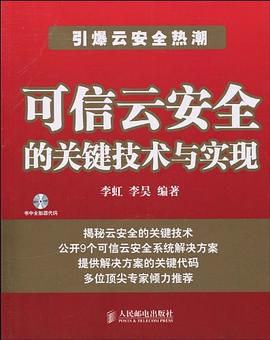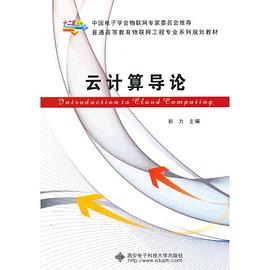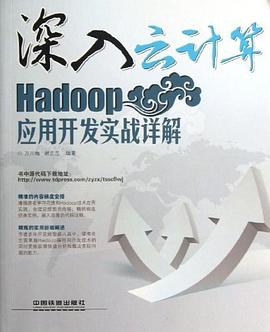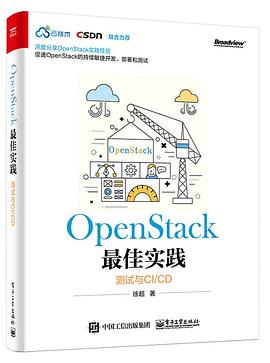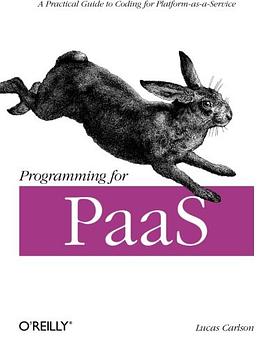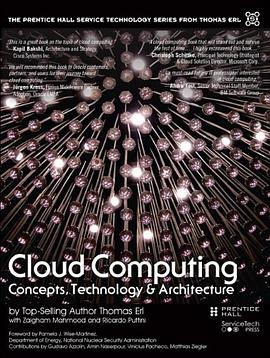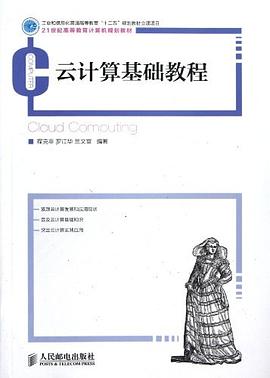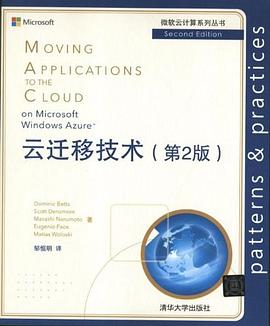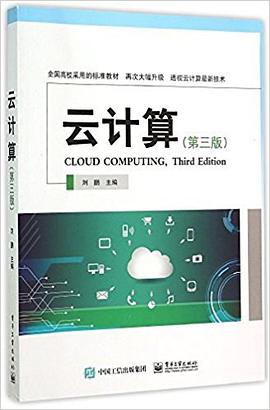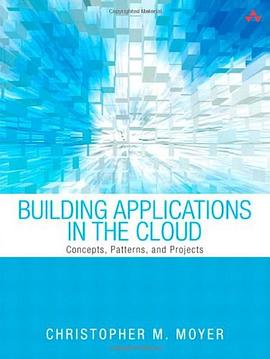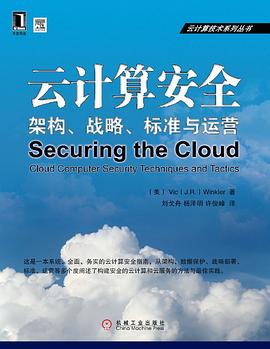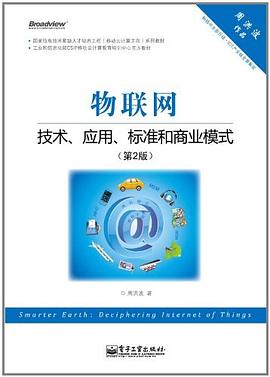第1章 企业虚拟化实施规划 1
1.1 CIO的顾虑 1
1.2 企业虚拟化进程 2
1.3 如何利用现有基础架构 2
1.4 服务器性能与容量规划 3
1.5 统计与计算现有容量 4
1.6 服务器的选择 6
1.7 存储的选择 9
1.8 网络及交换机的选择 12
第2章 从物理机到虚拟机 15
2.1 在闲置或新购服务器安装配置虚拟化主机 15
2.1.1 VMware ESXi的硬件需求 15
2.1.2 规划VMware ESXi分区 17
2.1.3 安装VMware ESXi 18
2.2 VMware ESXi 5控制台设置 23
2.2.1 进入控制台界面 23
2.2.2 修改管理员口令 24
2.2.3 配置管理网络 24
2.2.4 启用ESXi Shell与SSH 26
2.2.5 恢复系统配置 27
2.2.6 VMware ESXi的关闭与重启 27
2.3 vSphere ESXi基本管理与配置 28
2.3.1 vSphere Client的安装 28
2.3.2 在Windows XP或2003主机安装vSphere Client的问题 30
2.3.3 启动vSphere Client并登录到VMware ESXi 31
2.3.4 为VMware ESXi输入序列号 32
2.3.5 为VMware ESXi服务器配置时间 34
2.3.6 添加数据存储 35
2.3.7 主机缓存设置 37
2.4 在VMware ESXi中配置虚拟机 40
2.4.1 创建虚拟机 41
2.4.2 修改虚拟机的配置 45
2.4.3 在虚拟机中安装操作系统 48
2.4.4 在ESXi虚拟机中使用U盘或其他外设 51
2.4.5 使用快照保存虚拟机状态 55
2.5 管理VMware ESXi 56
2.5.1 查看主机的状态 56
2.5.2 管理VMware ESXi本地存储器 57
2.5.3 设置虚拟机跟随主机一同启动 59
2.6 使用vCenter Converter迁移物理机到虚拟机 60
2.6.1 在Windows上本地安装vCenter Converter 61
2.6.2 选择要转换的源计算机 62
2.6.3 为新虚拟机选择目标 68
2.6.4 配置目标虚拟机的硬件 69
2.6.5 开始转换计算机 72
2.6.6 迁移Windows Server 2003的注意事项 73
2.6.7 卸载原有的网卡驱动 74
2.6.8 迁移前的注意事项 74
2.7 重新配置VMware虚拟机 75
2.7.1 保存sysprep文件到vCenter Server中 75
2.7.2 启动配置向导 76
第3章 数据中心管理工具vCenter Server 79
3.1 VMware vSphere与vCenter简介 79
3.1.1 vCenter Server作用与位置 79
3.1.2 典型vSphere数据中心组成 80
3.1.3 vSphere 软件组件 81
3.1.4 vSphere 受管清单对象 82
3.1.5 可选 vCenter Server 组件 84
3.1.6 vCenter Server插件 85
3.1.7 vSphere Client界面 86
3.2 规划与安装vCenter Server 86
3.2.1 规划vCenter Server 86
3.2.2 vCenter Server实验拓扑 88
3.2.3 vCenter Server软硬件需求 89
3.2.4 安装vCenter Single Sign On 89
3.2.5 安装vCenter Inventory Service 93
3.2.6 安装vCenter Server 95
3.2.7 安装vSphere Web Client 98
3.3 配置管理员账户及创建数据中心 100
3.3.1 安装vSphere Web客户端集成插件 100
3.3.2 配置vCenter Server管理员账户 102
3.3.3 管理vSphere许可证 105
3.3.4 向数据中心添加虚拟化主机 108
3.3.5 当不能连接到vCenter Server时 112
3.4 使用虚拟机模板 113
3.4.1 添加iSCSI存储 114
3.4.2 规划模板虚拟机 117
3.4.3 创建Windows 2003 R2模板虚拟机 118
3.4.4 创建其他模板虚拟机 120
3.4.5 将虚拟机转化为模板 121
3.4.6 创建规范用于部署 123
3.4.7 复制与修改规范 126
3.4.8 复制sysprep程序到vCenter Server计算机 128
3.4.9 从模板部署虚拟机 129
3.4.10 创建Windows 2008与2012规范 131
3.5 虚拟机迁移 133
3.5.1 迁移虚拟机的实验环境 134
3.5.2 冷迁移虚拟机 135
3.5.3 更改虚拟机的数据存储 137
3.5.4 为热迁移虚拟机启用vMotion功能 138
3.5.5 使用vMotion热迁移虚拟机 139
3.6 高可用群集 141
3.6.1 VMware HA的工作方式 142
3.6.2 创建 VMware HA 群集 143
3.6.3 向群集中添加主机 149
3.6.4 为电源管理配置IPMI 152
3.7 为虚拟机提供Fault Tolerance 153
3.7.1 FT实验环境设置 153
3.7.2 为VMware ESXi主机配置网络 154
3.7.3 为虚拟机启用FT功能 158
3.7.4 为VMware ESXi主机配置系统日志记录 160
3.7.5 启动启用FT功能的虚拟机 162
3.7.6 vSphere 5主机需要修改配置参数 164
第4章 数据中心动态管理工具vCenter Operations Manager 167
4.1 vCenter Operations Manager功能概述 167
4.1.1 基本概念 167
4.1.2 vCenter Operations Manager 的衡量指标概念 168
4.2 系统需求 169
4.3 安装vCenter Operations Manager 170
4.3.1 部署VMware vCenter Operations Manager模板 171
4.3.2 为VMware vCenter Operations Manager添加许可证 174
4.3.3 修改VMware vCenter Operations Manager虚拟机配置 175
4.3.4 添加IP池 176
4.3.5 启动VMware vCenter Operations Manager初始设置向导 178
4.4 使用VMware vCenter Operations Manager仪表板 183
4.4.1 了解导航窗格中对象类型图标 183
4.4.2 vCenter Operations Manager 中的属性和指标 184
4.4.3 仪表板中的运行状况 185
4.4.4 仪表板中的风险标志 191
4.4.5 仪表板中的效率标志 194
4.4.6 组对象的仪表板 197
4.5 查看受监控环境中的成员和关系 198
4.5.1 查看虚拟环境的性能 199
4.5.2 平衡虚拟环境中的资源 200
4.5.3 查找具有可供更多虚拟机使用的资源的ESX主机 201
4.5.4 查看成员列表 203
4.5.5 关系概览 204
4.6 监控虚拟环境的操作 208
4.6.1 查看运行状况评分的详细信息 210
4.6.2 诊断运行状况降级的虚拟机 211
4.6.3 诊断运行状况降级的 ESX 主机 212
4.6.4 诊断运行状况下降的群集或数据中心 213
4.6.5 诊断具有高工作负载的对象 214
4.6.6 查看有关组对象的运行状况评分的详细信息 219
4.6.7 查看影响运行状况评分的事件 220
4.6.8 使用“所有衡量指标”选项卡上的衡量指标和图表 221
4.7 在虚拟环境中规划资源 222
4.7.1 使用“摘要”选项卡规划资源 224
4.7.2 通过视图评估容量 225
4.8 使用警示 232
4.9 在虚拟环境中分析和平衡资源 232
4.9.1 热图的显示内容 233
4.9.2 比较可用资源以平衡基础架构间的负载 234
4.9.3 针对某一衡量指标查找“性能最佳或最差的对象” 235
4.9.4 定义自定义热图以分析一个衡量指标 236
4.10 使用vCenter Operations Manager 中的报告工具 237
4.10.1 创建标准报告 239
4.10.2 调度标准报告 240
4.10.3 创建摘要报告 243
4.10.4 创建视图报告 244
4.11 更改默认策略 245
第5章 vSphere虚拟机备份与恢复解决方案 247
5.1 vSphere Data Protection概述 247
5.1.1 了解vSphere Data Protection的功能 247
5.1.2 vSphere Data Protection简介 248
5.1.3 映像级备份和恢复 248
5.1.4 来宾级备份和恢复 249
5.1.5 文件级恢复 250
5.1.6 重复数据消除存储优势 250
5.1.7 vSphere Data Protection体系结构 250
5.2 vSphere Data Protection的系统需求与规划设计 251
5.2.1 vSphere Data Protection系统需求 251
5.2.2 vSphere Data Protection Advanced系统要求 252
5.2.3 VDP的大小与数量调整 252
5.2.4 VDP规范 253
5.2.5 VDP安装前规划 253
5.2.6 NTP配置 255
5.3 vSphere Data Protection安装 255
5.3.1 VDP应用装置最佳做法 255
5.3.2 部署VDPA模板 255
5.3.3 配置和安装VDP应用装置 260
5.3.4 安装后对vSphere Data Protection应用装置进行的配置 263
5.4 使用 vSphere Data Protection 265
5.4.1 了解vSphere Data Protection 265
5.4.2 创建或编辑备份作业 266
5.4.3 查看状态和备份作业详细信息 270
5.4.4 恢复备份 271
5.4.5 删除备份 274
5.4.6 报告信息 274
5.4.7 备份应用装置 276
5.4.8 配置电子邮件 277
5.5 vSphere Data Protection 应用程序支持 278
5.5.1 使用vSphere Web Client部署SQL Server虚拟机 278
5.5.2 准备SQL Server虚拟机 285
5.5.3 在SQL Server虚拟机安装VDP客户端 287
5.5.4 备份和恢复Microsoft SQL Server 288
第6章 虚拟云基础架构工具vCloud Director 292
6.1 vCloud Director概述 292
6.2 vCloud Director安装配置 293
6.2.1 部署vShield Manager模板 294
6.2.2 配置并注册vShield Manager 296
6.2.3 部署vCloud Director模板 298
6.2.4 vCloud Director初始配置 300
6.2.5 为vCloud Networking分配许可证 302
6.3 vCloud Director开始向导 304
6.3.1 附加vCenter Server到vCloud Director 304
6.3.2 创建一个提供者vDC 305
6.3.3 创建分布式交换机 308
6.3.4 创建一个外部网络 313
6.3.5 创建一个新组织 315
6.3.6 向组织分配资源 319
6.4 使用目录 323
6.4.1 启用目录共享、发布和订阅 323
6.4.2 创建目录 324
6.4.3 上载vAPP模板 329
6.4.4 从vSphere导入vApp模板 331
6.4.5 上载或导入媒体文件 334
6.4.6 共享与发布目录 336
6.4.7 订阅外部目录源 337
6.5 管理云资源 339
6.5.1 管理提供者虚拟数据中心 339
6.5.2 管理组织VDC 341
6.5.3 管理外部网络 342
6.5.4 管理Edge网关 343
6.5.5 管理组织VDC网络 348
6.6 使用vCloud Director 350
6.6.1 为使用vCloud Director创建用户 350
6.6.2 从目录添加vApp 352
6.6.3 构建新vApp 359
第7章 企业虚拟化案例应用记录 366
7.1 某外贸连锁服务器托管及VPN实例(单IP路由器及单服务器方案) 366
7.1.1 某外贸连锁企业网络应用现状及改进 366
7.1.2 单服务器托管虚拟化流程 368
7.1.3 准备Windows 2003 R2模板虚拟机 372
7.1.4 创建VPN虚拟机 373
7.1.5 创建管家婆服务器与工作站虚拟机 375
7.1.6 安装ISA Server 376
7.1.7 将ISA Server配置为VPN服务器 378
7.1.8 创建防火墙规则 378
7.1.9 创建管理规则 380
7.1.10 为VPN创建用户 383
7.1.11 管家婆服务器端设置 384
7.1.12 管家婆工作站端设置 384
7.1.13 使用Windows连接管理器定制VPN客户端 385
7.1.14 在Windows XP客户端使用打包后的配置文件 392
7.1.15 本方案后续改进 393
7.2 某房产中介服务器托管及安全方案(3IP单服务器方案) 394
7.2.1 中介服务器托管解决方案概述 394
7.2.2 Dell服务器配置RAID方法 395
7.2.3 使用Dell专用版本安装VMware ESXi 397
7.2.4 准备Windows 2008 R2的模板虚拟机 400
7.2.5 配置Forefront TMG虚拟机 402
7.2.6 配置管理系统虚拟机 406
7.3 某政务中心服务器虚拟化应用方案(4服务器+网络方案) 407
7.3.1 服务器及网络规划 407
7.3.2 浪潮NF5245服务器RAID卡配置 414
7.3.3 VMware ESXi安装与配置 420
7.4 某政府数据中心虚拟化应用方案(HP服务器+IBM存储) 425
7.4.1 为HP服务器配置iLO管理地址及用户名 427
7.4.2 在IBM DS3524存储划分逻辑分区并分配到主机 430
7.4.3 使用iLO在HP服务器安装VMware ESXi 431
7.4.4 配置数据中心、HA及网络 433
7.4.5 配置虚拟机备份 434
7.5 某高校数据中心虚拟化方案(刀片及存储) 435
7.5.1 配置交换模块 436
7.5.2 映射本地ISO到服务器作为光盘 441
7.5.3 其他配置 443
第8章 虚拟化基础配置 445
8.1 虚拟化基础服务概述 445
8.2 将Windows Server 2008升级到Active Directory 449
8.3 Windows部署服务配置与应用 452
8.3.1 Windows部署服务的系统需求 452
8.3.2 Windows部署服务的安装 453
8.3.3 启动Windows部署服务 457
8.3.4 添加其他操作系统的安装镜像 460
8.3.5 添加启动映像 462
8.3.6 配置Windows部署服务 464
8.3.7 Windows部署服务远程安装Windows 7 466
8.4 在局域网中配置WSUS升级服务器 468
8.4.1 安装WSUS服务 468
8.4.2 WSUS初始配置向导 472
8.4.3 配置WSUS服务器 474
8.4.4 通过本地策略配置客户端 477
8.4.5 通过组策略配置客户端 479
8.4.6 通过导入注册表文件指定WSUS服务器 479
8.4.7 客户端获取并安装更新文件 479
附录A vSphere最高配置 481
A.1 虚拟机最高配置 481
A.2 ESXi主机最高配置 482
A.3 vCenter Server最高配置 486
A.4 vCenter Server扩展 486
附录B 准备VMware实验环境 489
B.1 VMware Workstation虚拟机实验环境概述 489
B.2 在虚拟机中安装VMware ESXi 5 493
B.3 在普通PC中安装VMware ESXi的注意事项 496
B.4 使用vSphere Client连接到VMware ESXi 497
B.5 准备vCenter Server虚拟机 499
附录C VMware ESXi的升级 501
C.1 准备VMware ESX Server 4 501
C.2 升级到VMware ESXi 5 504
· · · · · · (
收起)